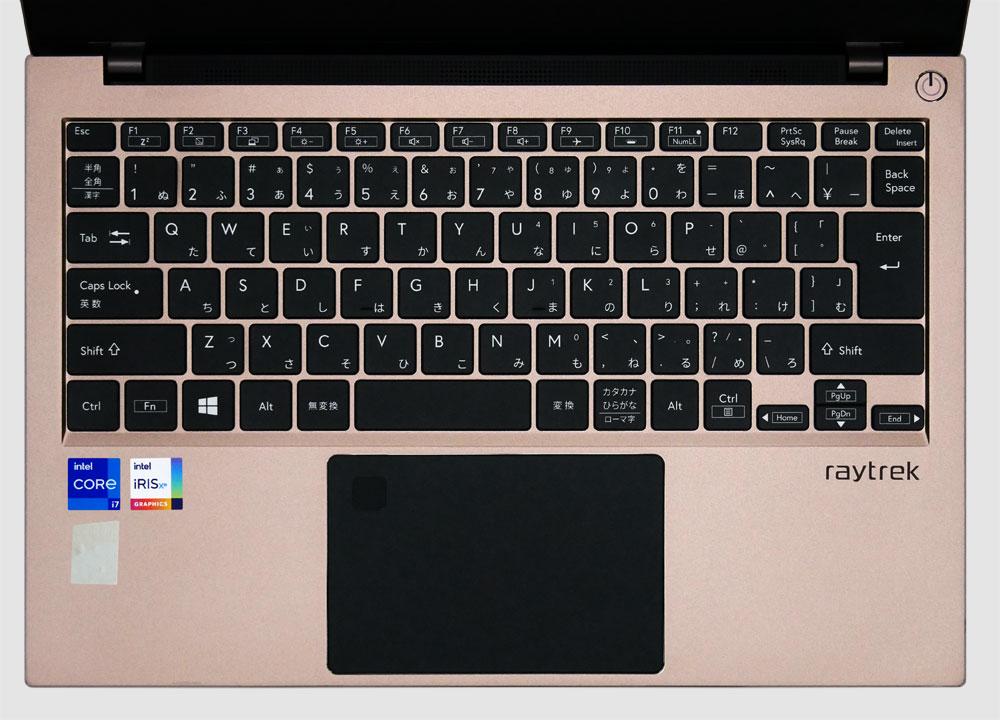ドスパラ「raytrek X4-T」実機レビュー!他にはない独特なデザインの14型ノート!

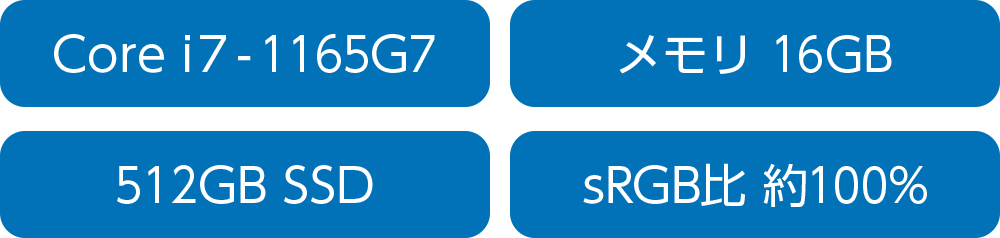
「ドスパラ raytrek X4-T」の実機レビューです。
※今回のレビューに使用するPCは、ドスパラの運営会社である株式会社サードウェーブよりお借りしたものです。
※貸出品であっても、レビューはデメリットも含めて誠実に行います。
raytrek X4-Tは、天板が3つのピースを組み合わせたように見える独特の美しいデザインの14型ノートです。

ディスプレイの色域もsRGBカバー率99%で、液晶ディスプレイとしては広いです。
インテル Core i7-1165G7を搭載しており、性能もシッカリ出ています。
なお、この記事は、
- 目次
- おすすめポイント・特徴
- 注意点
- 各項目の詳細レビュー
という構成になっています。
冒頭の「おすすめポイント・特徴」と「注意点など」をご覧いただくだけでも、ポイントや注意点をチェックしていただけます。
▶ ドスパラ raytrek X4-Tを公式サイトで見てみる
※raytrek X4-Tは販売終了になりました。
▼おしゃれなノートパソコンは以下の記事でもご紹介しています!
▼14インチのノートパソコンの特集記事はコチラ!
目次

 |
3方向のヘアラインが美しいデザイン |
|---|
天板に3方向にヘアラインが入っていて、今までにない独特のデザインです。

3つのピースが合体しているわけではなく、1枚のプレートに「トリニティ・ストライプ」と呼ばれる3方向のヘアライン加工が施されています。
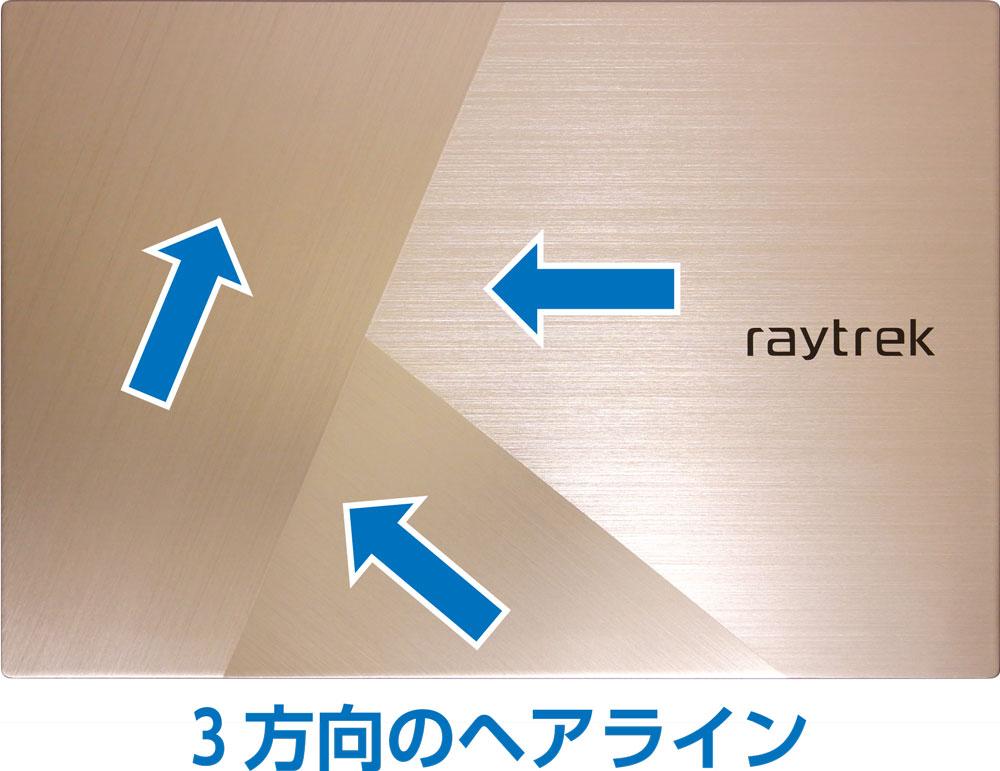
そのため、天板全体は同じ色で構成されているものの、ヘアラインの方向が異なることで、光の加減によっては色の違う3つのパースが組み合わさったように見えます。



なお、類似モデルの「THIRDWAVE F-14TG」もあります。

■raytrek X4-T
- ブラック
- ローズゴールド
■THIRDWAVE F-14TG
- ラピスブルー
- サクラ
というカラーラインナップになっています。
※raytrek X4-TとTHIRDWAVE F-14TGは、外観は似ていますがスペックは異なります。
THIRDWAVE F-14TGはCore i5-1135G7搭載で、液晶パネルもraytrek X4-Tと異なると思われます。
また、ラピスブルーのみSSD容量が256GBです。
※2022年3月にラピスブルーに512GB SSD搭載モデルが追加されました。
今回のレビュー機は「ローズゴールド」です。

キーボード面の角は「ダイヤモンドカット加工」がしてあり、キラキラと輝きます。これにより高級感がアップしています。

▼シンプルな天板ロゴ。
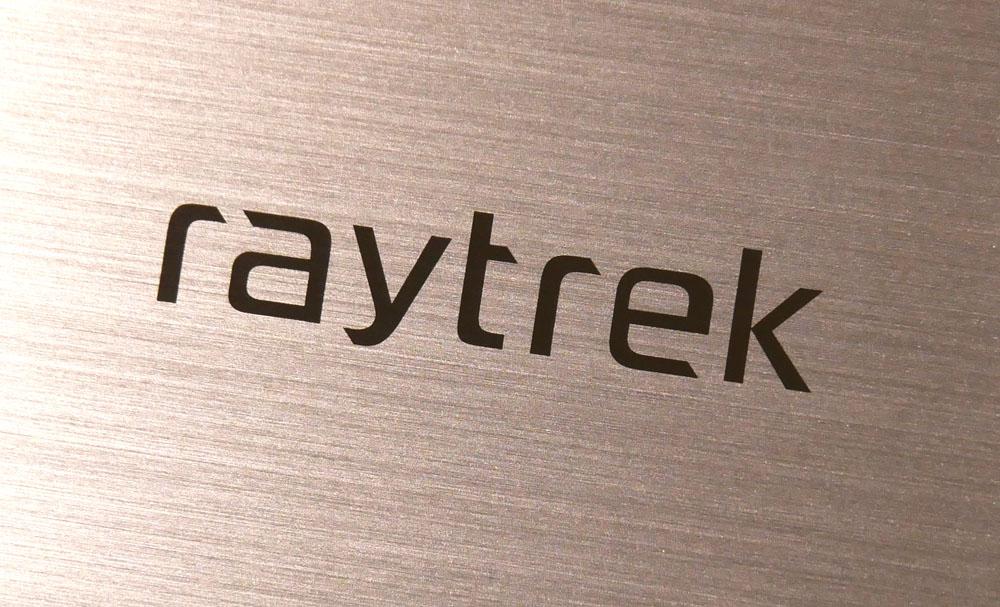
ちなみに類似モデルの「THIRDWAVE F-14TG」には、天板ロゴがありません。
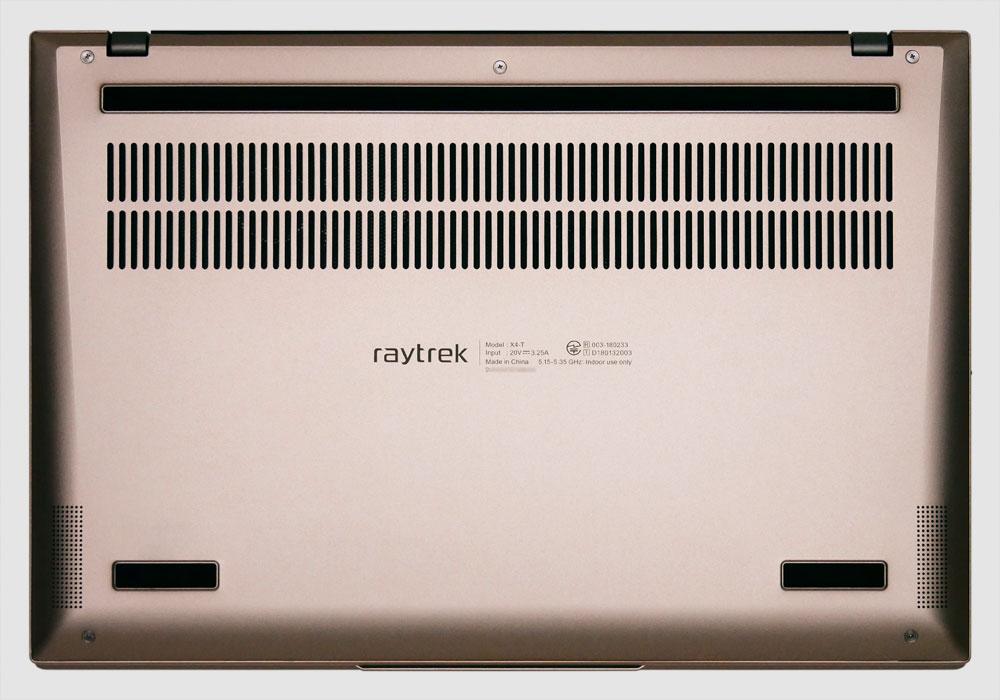

 |
コストパフォーマンスも高い! |
|---|

- インテル Core i7-1165G7
- メモリ16GB
- 512GB NVMe SSD
搭載で109,980円(税込)
※2022年1月23日現在の価格。
このスペックでこの価格は、コストパフォーマンスが高いです。
 |
sRGBカバー率99%の色域 |
|---|
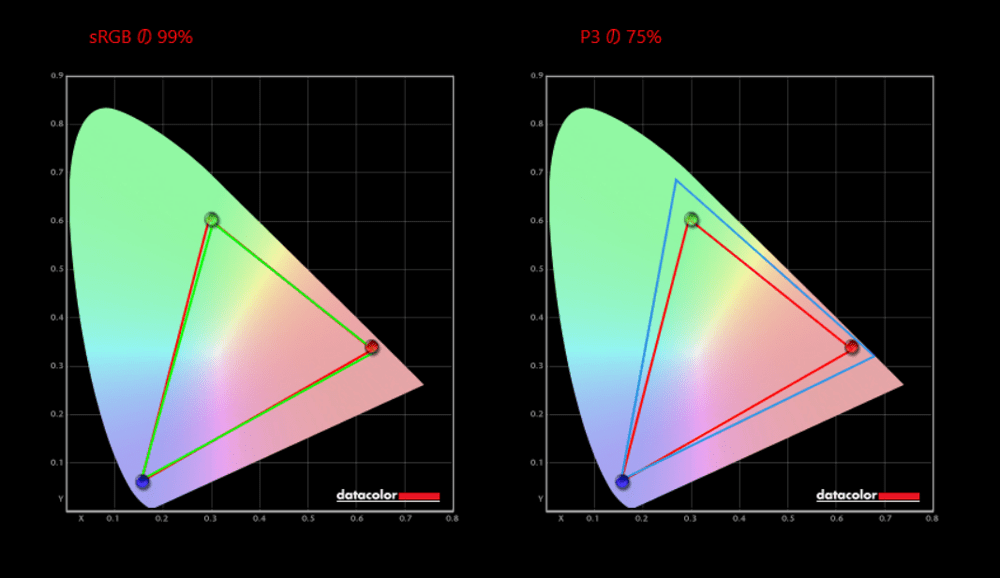
■カバー率
| sRGB | 99% |
|---|---|
| DCI-P3 | 75% |
| Adobe RGB | 75% |
※あくまで当サイトでキャリブレーションした後の結果です。環境や計測機器によって違いが生じる可能性があります。
sRGBカバー率が100%に近いですし、液晶ディスプレイとしては、広めの色域をカバーしています。
多くの方には十分な色域でしょう。
 |
「Webカメラ+マイク」のOn / Offスイッチ搭載 |
|---|
Webカメラとマイクは、本体左側のスイッチで物理的に接続をOFFにできます。プライバシー保護に役立ちます。

スイッチでカメラをOFFにすると、デバイスマネージャーからもカメラが消えます。
カメラがONのときは、スイッチ横の緑のインジケーターが点灯します。
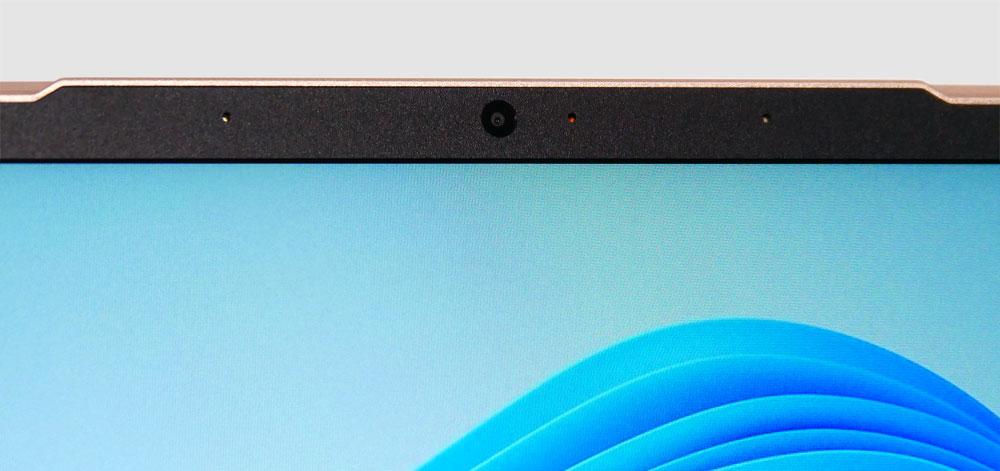
なお、WebカメラはHD画質です。
 |
インターフェイスが充実 |
|---|
インターフェイスが充実しているので便利です。
■右側面
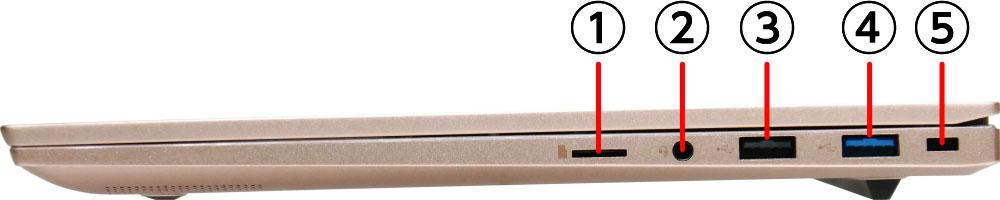
① microSDカードリーダー(SD / SDHC / SDXC、最大認識容量:512GB)
② マイク入力 / ヘッドフォン出力端子
③ USB 2.0 (Type-A)
④ USB 3.2 Gen1 (Type-A)
⑤ ケンジントンロック
▼microSDカードを挿しても、はみ出さないので、挿しっぱなしにしておいても邪魔になりません。

■左側面
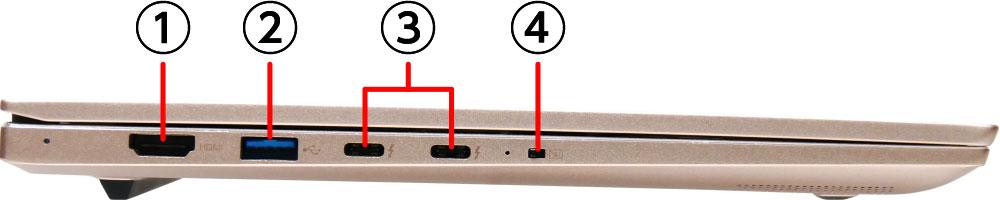
① HDMI 1.4a出力端子
② USB 3.2 Gen2 (Type-A)
③ Thunderbolt 4 (USB Type-C) ×2(PD対応充電、DisplayPort Alt Mode 映像出力に対応)
④ Webカメラ+マイクOn / Offスイッチ
左側面には、Thunderbolt 4も2つ搭載しています。
バッテリーへの充電は、Thunderbolt 4(USB Type-C)端子につないでおこないます。
 |
出荷日が早いからすぐに届く! |
|---|

ドスパラのパソコンは、通常、翌日~3日程度で出荷なので、すぐに手元にパソコンが欲しい方にもオススメ!
 |
24時間365日のサポート付き |
|---|

24時間365日のサポート付きなので、初心者の方や、はじめてパソコンを買う方にもオススメです。
困ったときいつでも相談できるのは嬉しいですね。

 |
カスタマイズ注文はできない |
|---|
BTO(受注生産)でおなじみのドスパラのノートパソコンではありますが、SSDやメモリ容量の変更などのカスタマイズはできません。
※2022年1月22日現在。
※OSをWindows 11 Proに変更することは可能です。
■raytrek X4-Tのスペック
| OS | Windows 11 Home / Pro |
|---|---|
| ディスプレイ | 14型 フルHD(解像度1920×1080)、ノングレア(非光沢)、sRGBカバー率約99%、AdobeRGBカバー率約74% |
| CPU | インテル Core i7-1165G7 |
| メモリ | 16GB |
| ストレージ | SSD:512GB(NVMe) |
| グラフィックス | インテル Iris Xe |
| サイズ | 323.5×219.5×18.9mm |
| 重量 | 約1.5kg |
| その他 | Wi-Fi 6、Bluetooth 5.2 |
※2022年1月23日時点のスペックです。今後変更になる可能性があります。
―― 使いやすさのチェック ――
▶キーボード
▲タップ・クリックで拡大
打ちはじめが少し硬めのタイピング感です。キーストローク(キーが沈み込む深さ)は、浅すぎることなく、ほどほどの打鍵感があります。
たわみ感は気にならず、安定したタイピングができます。
▼BackSpaceキー、Enterキー、Shiftキーが大きくとられていて使いやすいです。

カーソルキー(矢印キー)の上下は、指先でふれたとき、境目がわかりやすいように、角を面取りしてあればよかったと思いました。
▼左側もCtrlキー、半角/全角キーあたりが小さくなってしまっているノートパソコンもある中、大きめに作られていて好印象です。

▼キートップ(キーの表面)に凹みはありますが、浅い凹みです。
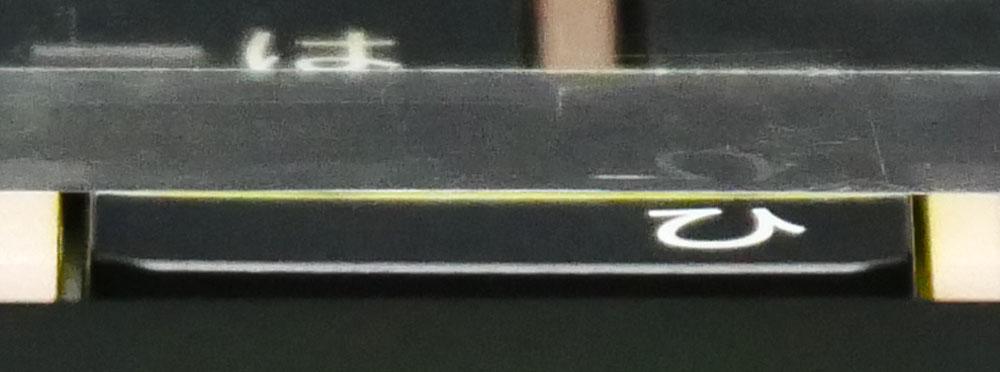
▲キートップに光をあてて凹みのラインを出したところ
凹みが浅いため、フラットに近い手ざわりです。指先の力を逃げにくくする効果は少ないですが、それでも凹みがないよりはよいです。

ファンクションキー(Fキー)は、全角カタカナ変換などWindowsのデフォルト機能が優先されています。

(音量の上げ下げなどFキーに割り当てられた独自機能(特殊機能)を使うには、Fnキーと同時押しで使います。)
キーピッチなど
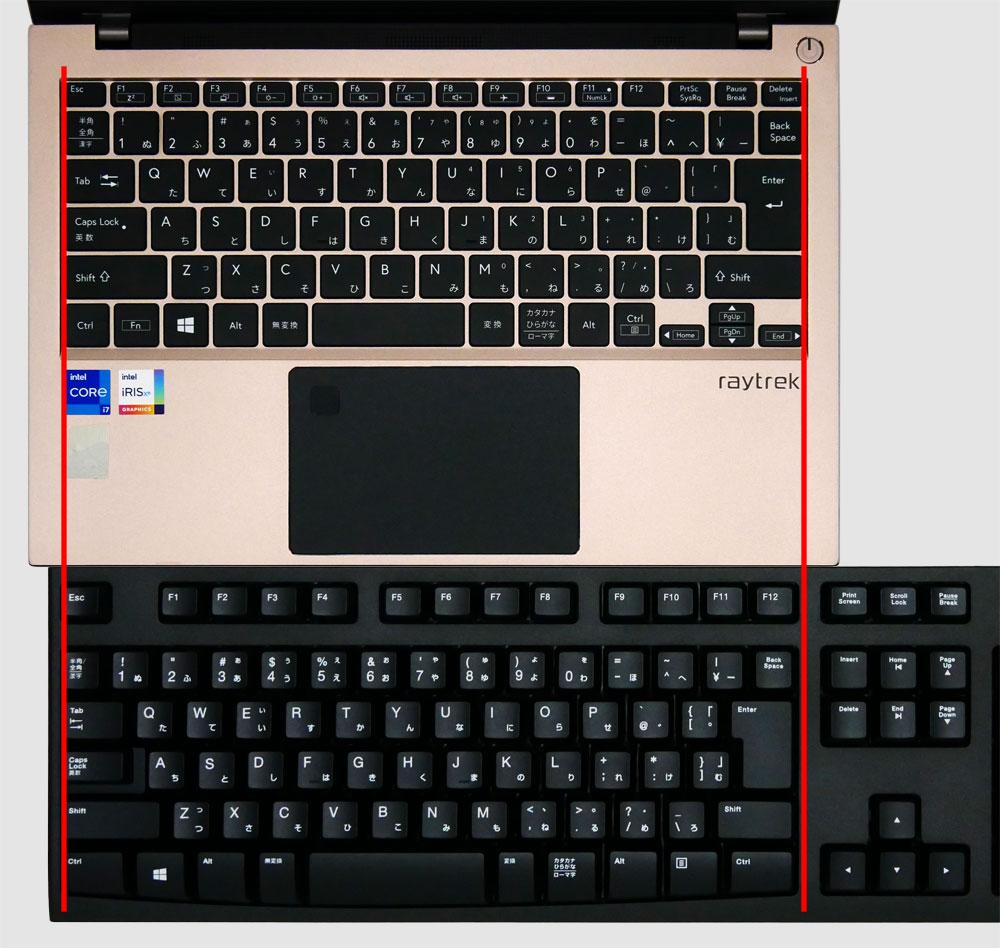
▲デスクトップPC用キーボードと比較したところ
▼キーピッチ(キーとキーの間隔)は、タイピングしやすいと言われる約19ミリ。

▼14型ノートなので、かなり手が大きい人でなければ、パームレストは十分な広さでしょう。

キーボードバックライトを搭載
キーボードのバックライトは、Fn+F10キーでオン・オフができます。

タッチパッド
クリックボタン一体型のタッチパッドです。
タッチパッドを押したときのカチカチ音は、やや大きめ。また、クリック感はやや硬めです。

個体差かもしれませんが、タッチパッドの左側だけ、軽くタップしただけで「カチカチ」と音が鳴ったので、そこが少し気になりました。
なお、Fn+F2キーでタッチパッドの有効・無効を切り替えできます。
キーボードのタイピング時に、タッチパッドに手がふれてカーソルが動くのを防止したいときに便利です。
▼タッチパッド左上に指紋センサーがあります。
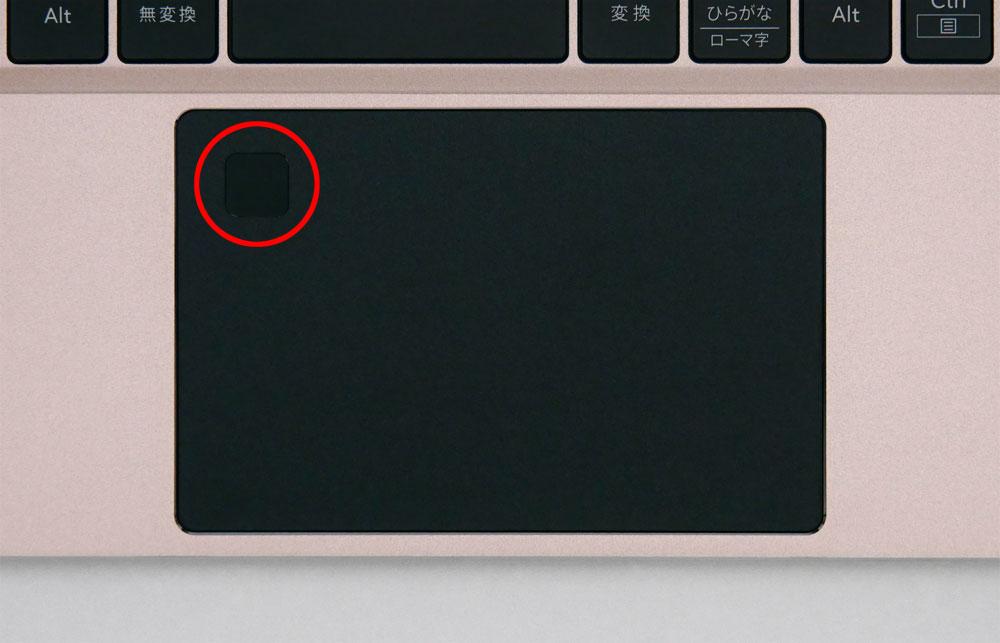
▶スピーカー
raytrek X4-Tは、底面にステレオスピーカーを搭載。

▼ちなみに、左右のヒンジの間に小さく穴の空いている箇所があります。そこからPC内部で反響した音が出てくるようで、音抜けのよさに少し貢献しているように感じます。

底面のみのスピーカーとしては、音は悪くないです。
点数にすると、100点満点中:65点くらいです。
※ノートパソコンのスピーカーとしての点数です。また、あくまで個人の感想です。
▶ディスプレイ
角度をつけて見ても若干暗く見える程度で、それほど見づらくはなりませんでした。


▲横から見たところ

▲上から見たところ
視野角は広いです。
▼ディスプレイを開けるところまで開いてみました。

フルオープンヒンジで180度開くので、プレゼンなどで正面の人に画面を見せたいときにも使い勝手がよいです。
ノングレア液晶なので、写り込みしにくい
ドスパラ raytrek X4-Tのディスプレイは、ノングレア(非光沢)液晶なので、写り込みしづらいです。

作業中に照明や周囲のものが画面に写り込みにくいので、実用的です。
▶バッテリー駆動時間
■バッテリー駆動時間の実測
| JEITA Ver.2.0測定法 | 約11時間 ※メーカー公表値 |
|---|---|
| フルHD画質の動画を再生(負荷:軽) | 13時間6分 |
| PCMark 8 WORK(負荷:中) | 3時間18分 |
| 30分で充電できたバッテリー量 ※付属のACアダプターを使用 |
約43% |
※バッテリー駆動時間は、バッテリーの設定:バランス、ディスプレイの明るさ:80で計測しました。ディスプレイをさらに暗くすれば、バッテリー駆動時間は伸びます。
負荷の軽い使い方と、ある程度負荷のかかる使い方で、かなりの差が出たため、捉えどころが難しい結果となりました。
PCMark 8 WORKをテストをもう一度実行してみたいところです。
PD充電器からの充電
USB PD(Power Delivery)対応の充電器をThunderbolt 4端子に接続し、raytrek X4-T側へ充電してみました。
※USB PD=USBケーブルを介して受給電を可能にする規格のこと。
|
PD充電器の最大出力
|
充電の可否
|
|---|---|
| 20W(フィリップス製) | × |
| 30W(RAVPower製) | × |
| 45W(Anker製) | ◯ |
| 60W(Anker製) | ◯ |
テストした範囲では、45W出力以上のPD充電器から充電できました。
「付属のACアダプター+充電用ケーブル」の重さは、約222gでしたので、より軽量なPD対応充電器を持ち運ぶのもアリでしょう。
ちなみに、付属ACアダプターは65W出力でした。
▶静音性
負荷がかかったときに、どれくらいうるさくなるのか試してみました。

使用時の耳の位置などを考慮し、ヒンジ部より高さ30cm×奥行き30cmの距離から計測。
| アイドル時 | ほぼ無音 ※耳を近づけても動作音がほぼ聞こえない |
|---|---|
| ベンチマークテスト時 | 最大41db前後 |
※今回は、ベンチマークテスト:CINEBENCH R23実行時のdb数を計測しました。あくまで当サイトで計測した場合の音の大きさですので、上記よりも大きな音がしないことを確約するものではありません。
継続的に大きな負荷がかかってファンの回転数が上がってくると、排熱音は聞こえますが、「少し音がしているな」と感じる程度で、それほど大きな音はしませんでした。
静かな場所でも使いやすいでしょう。
■騒音(デシベル数)の目安
| かなりうるさい | 70db | 騒々しい事務所の中 |
|---|---|---|
| うるさい | 60db | 走行中の自動車内、普通の会話 |
| 普通 | 50db | 静かな事務所 |
| 静か | 40db | 閑静な住宅街、図書館 |
| とても静か | 30db | 深夜の郊外 |
| ほとんど聞こえない | 20db | 雪のふる音 |
※表はあくまで目安です。
▶サイズ
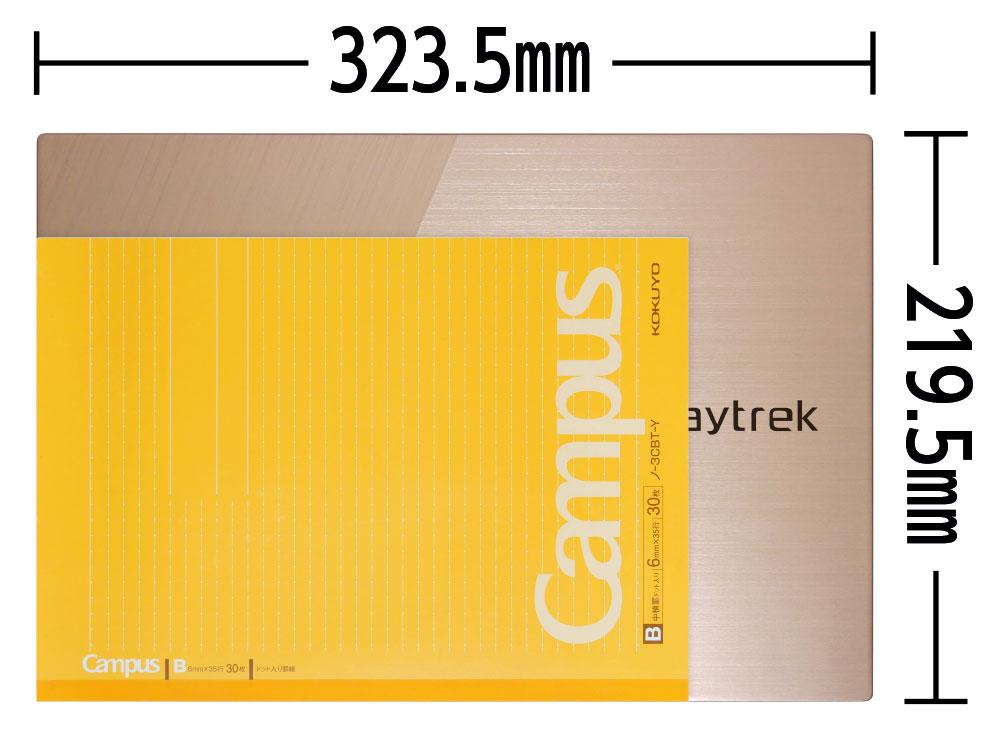
▲セミB5ノート(大学ノート)とのサイズ比較


▲厚さ約18.9ミリ
| 大学ノート(セミB5) | 252×179mm |
|---|---|
| A4サイズ | 297×210mm |
| raytrek X4-T | 323.5×219.5×厚さ18.9mm |
幅×奥行きは、A4サイズよりも少し大きい程度で、A4サイズ対応の標準的な大きさのビジネスバッグにも入りました。

※この画像はサイズ感の目安として載せています。実際の持ち運びには、インナーケースやノートパソコン収納部を備えたバッグやリュックのご利用をおすすめします。
▶重さの実測:約1,474グラム

| 本体 | 約1,474g |
|---|---|
| ACアダプター+電源ケーブル | 約222g |
持ち運びは十分可能な重さですが、14型のノートパソコンとしては、やや重いです。
アルミをいかしたデザインのノートパソコンなので、多少重くなってしまったのかもしれません。
―― 処理性能のチェック ――
■レビュー機のスペック
| CPU | インテル Core i7-1165G7 |
|---|---|
| メモリ | 16GB |
| ストレージ | SSD:512GB(NVMe) |
| グラフィックス | インテル Iris Xe グラフィックス |
処理性能について
ビデオ会議、ワードやエクセルでの作業などには十分な性能です。
処理性能的には画像編集も十分にいけますが、Adobe RGBカバー率は100%まではいっていません。
ただ、計測結果ではAdobe RGBカバー率:75%で、液晶ディスプレイとしては広めの色域です。
ライトな動画編集にも使えますが、専用GPU搭載ノートと比べると、レンダリングには時間がかかります。
▶CPU性能
■レビュー機のCPU
- インテル Core i7-1165G7
- 4コア / 8スレッド
- 2.8-4.7GHz
CINEBENCH R23
CINEBENCH R23は、CPU性能を計測できるベンチマークソフトです。
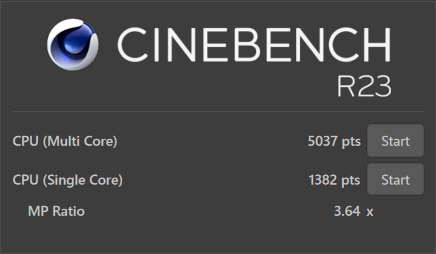
| マルチコア | 5037 |
|---|---|
| シングルコア | 1382 |
■他のモバイルノート向けCPUとのCINEBENCH R23スコア比較
| Ryzen 5 5500U | 7477 |
|---|---|
| Ryzen 5 4500U | 6210 |
| インテル Core i7-1165G7 (レビュー機のスコア) |
|
| Core i7-1165G7 | 5027 |
| Core i5-1135G7 | 4648 |
| Core i7-1160G7 | 4636 |
| Core i7-10710U | 4532 |
| Core i5-10210U | 4051 |
| Core i5-1035G1 | 3474 |
| Core i3-1115G4 | 3216 |
・レビュー機以外は、平均値(当サイトで計測。2022年1月23日現在)。
・数字が大きいほど高パフォーマンス。
ゲーミングやクリエイターノート向けのCPUなどを除いた「モバイルノート向け」CPUの中では、高めの性能です。
CPU Mark
ベンチマークソフト「PassMark PerformanceTest」のうち、CPU性能のスコアをあらわすのが「CPU Mark」です。
基本的にはスコアが高いほど、CPUの処理性能が高いです。
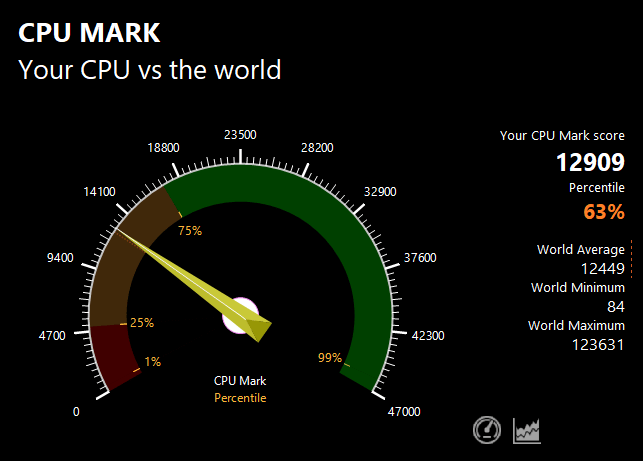
| スコア | 12909 |
|---|
PassMarkでの同CPUの平均スコア10613※よりも高いスコアでした。
※2022年1月23日現在の平均値
CPUパフォーマンスは、しっかり出ていると言っていいでしょう。
Geekbench 5
「Geekbench 5」は、スマートフォンやPCの性能を測定できるベンチマークソフトです。
macOS、Windows、Linux、Android、iOS用がリリースされているので、OSの異なるデバイスやスマホなどとの性能比較もできるのが面白いです。
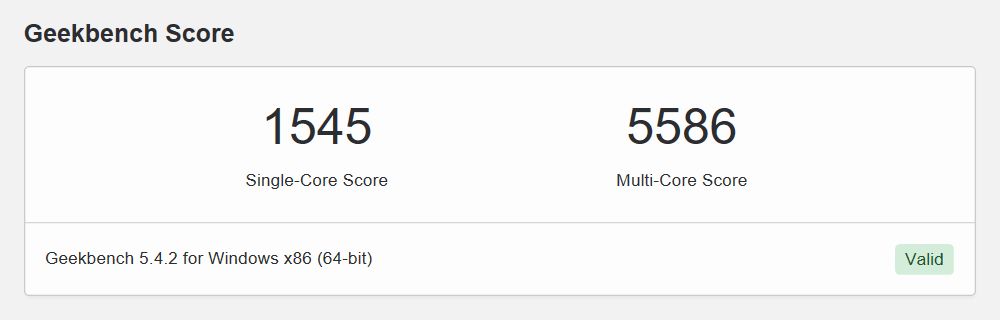
| Single-Coreスコア | 1545 |
|---|---|
| Multi-Coreスコア | 5586 |
▶SSDのデータ転送速度
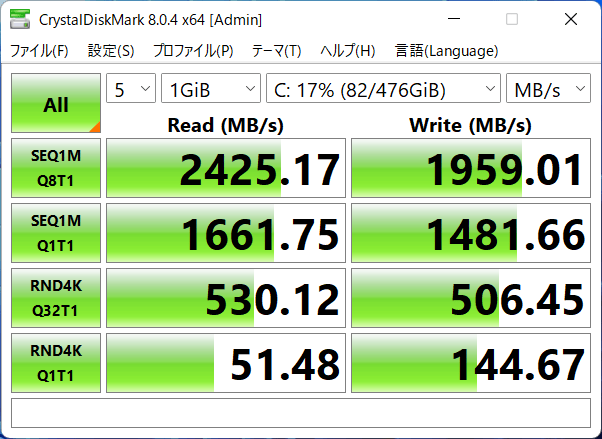
PCIe3.0×NVMe接続のSSDとしては特段速くはありませんが、SATA接続のSSDやHDDと比べると圧倒的に速く、悪くないスピードです。
十分快適に作業できるでしょう。
SSDのカスタマイズについて
ちなみに、ドスパラのパソコンの多くはカスタマイズ注文できますが、raytrek X4-Tはカスタマイズ注文ができません。
そのため、SSD容量などを変更しての注文ができません。
▶グラフィックス性能
ドスパラ raytrek X4-Tのグラフィックスは「インテル Iris Xe グラフィックス(CPUに内蔵されたグラフィックス)」です。
3DMarkのスコア
| Fire Strike | 4835 |
|---|---|
| Time Spy | 1787 |
ドラゴンクエストX ベンチマーク
| 標準品質(1920×1080) | 11387 すごく快適 |
|---|
FF14 漆黒のヴィランズ ベンチマーク
| 標準品質(1920×1080) | 6474 やや快適 |
|---|---|
| 標準品質(1280×720) | 9072 快適 |
※グラフィックス設定は、「ノートPC」向けの設定にて計測。
ストリートファイターV ベンチマーク
| 解像度 | 平均フレームレート・結果 |
|---|---|
| 1920×1080 | 58.50 FPS スペック不足 |
| 1600×900 | 59.98 FPS 快適 |
※ストリートファイターVは、フルHDよりも少し解像度を落とせば普通にプレイできそうです。
というわけで、ドラゴンクエストXなど、軽めの3Dゲームなら普通にプレイできるグラフィックス性能があります。
▶ドスパラ「raytrek X4-T」のレビューまとめ
「ドスパラ raytrek X4-T」のレビューのまとめです。

raytrek X4-Tの魅力は、やはりまず、今までにない独特な美しいデザインでしょう。
ただ、デザインだけでなく、カメラをオフにするスイッチ、たわみの少ないキーボード、広い色域など、機能面・性能面でもこだわって作られています。
Core i7-1165G7、メモリ16GB、SSD 512Gと、スペックも高めなので、幅広い用途に使えますよ。
▶ ドスパラ raytrek X4-Tを公式サイトで見てみる
※raytrek X4-Tは販売終了になりました。

▼おしゃれなノートパソコンは以下の記事でもご紹介しています!
▼学生・大学生におすすめのノートパソコンはコチラ!
>> 目次へ戻る
>> このページの先頭へ戻る